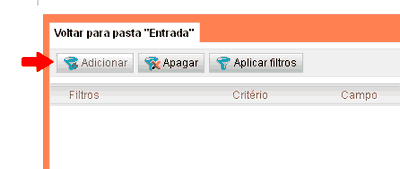Como criar um filtro de email no Zipmail
Zipmail é um serviço de email baseado na Web, é gratuito e conta com 6 GB de espaço para armazenar as suas mensagens, você também poderá utilizar diferentes recursos, criar pastas e filtros, utilizar o gerenciador de contatos e calendário.
Neste artigo, deixaremos um tutorial sobre como criar um filtro de email no Zipmail, aprenda como melhor organizar as suas mensagens recebidas filtrando os emails recebidos facilmente. Remova emails não desejados, utilizando uma variedade de critérios de sua escolha.
O primeiro passo para começar a configurar os filtros no serviço de email Zipmail é acessá-lo, através do endereço http://zipmail.uol.com.br/, faça login com as suas informações de acesso.
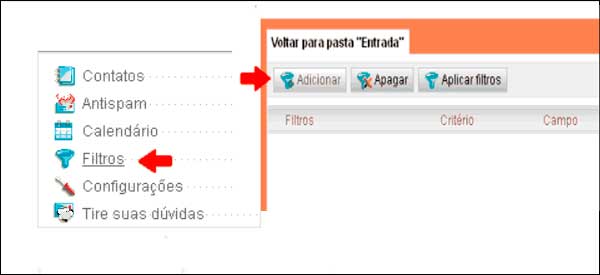
Instruções
Se você ainda não abriu uma conta no serviço e deseja seguir este tutorial passo a passo, acompanhe o artigo que já escrevemos sobre como fazer uma conta no Zipmail.
Depois de fazer login no Zipmail utilizando as suas informações de acesso, entre na opção “Filtros”, disponível no menu esquerdo do serviço, uma nova página deverá ser aberta.
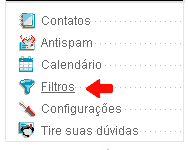 Agora selecione a opção “Adicionar” para criar um novo filtro no serviço.
Agora selecione a opção “Adicionar” para criar um novo filtro no serviço.
Agora, basta configurar o filtro, de acordo com um parâmetro de sua escolha. Por exemplo, dá para redirecionar todas as suas mensagens que tiverem no assunto a palavra ‘Site’ para uma pasta chamada ‘Internet’, que você também pode criar facilmente, utilizando a opção “Pastas criar / editar”, disponível no menu lateral esquerdo do serviço, você também pode direcionar para pastas criadas automaticamente pelo serviço, por exemplo, utilizando as pastas enviados, rascunho ou lixeira.
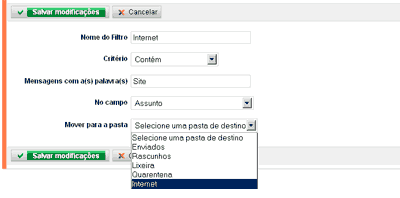 Também podemos filtrar as mensagens de qualquer endereço de email recebido, por exemplo, do meu serviço “Almeida”, para outra pasta previamente criada, a de ‘Trabalho’. Quando estiver terminado, selecione a opção “Salvar modificações”.
Também podemos filtrar as mensagens de qualquer endereço de email recebido, por exemplo, do meu serviço “Almeida”, para outra pasta previamente criada, a de ‘Trabalho’. Quando estiver terminado, selecione a opção “Salvar modificações”.